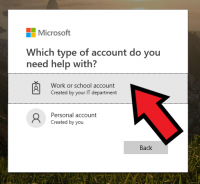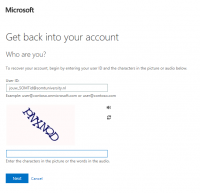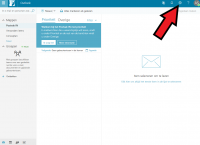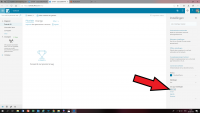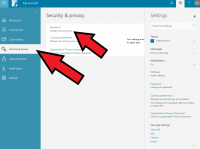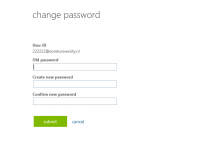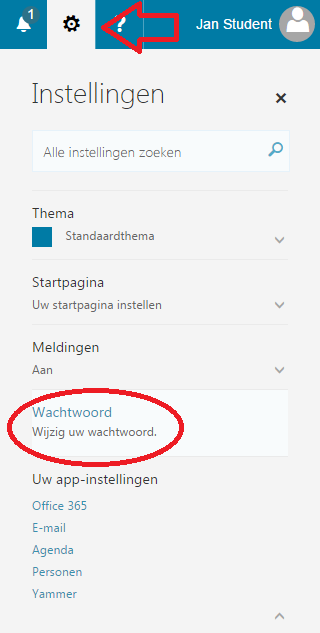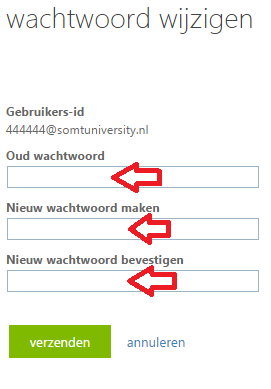Wachtwoord herstellen of wijzigen Somt.nl: verschil tussen versies
(→Wachtwoord wijzigen) |
(→Wachtwoord wijzigen) |
||
| Regel 103: | Regel 103: | ||
[[Bestand:ww change01.png|200px|thumb|left]] | [[Bestand:ww change01.png|200px|thumb|left]] | ||
| + | |||
1. Ga naar SOMTmail en log in | 1. Ga naar SOMTmail en log in | ||
| Regel 123: | Regel 124: | ||
[[Bestand:ww change 03.png|200px|thumb|left]] | [[Bestand:ww change 03.png|200px|thumb|left]] | ||
| − | |||
| − | |||
| − | |||
| − | |||
Versie van 28 aug 2018 om 13:51
Als u niet meer kunt inloggen
1. Navigeer naar portal.office.com
2. Kies het school/werkaccount account
3. Vul je SOMTid in en de characters
en klik op "next"
4. kies text my phone of call my phone en vul het telefoonnummer in.
Klik op Call.
Er wordt een nieuw wachtwoord doorgegeven
5. Vul het nieuwe wachtwoord in, confirm en "Finish"
.
Wachtwoord wijzigen
1. Ga naar SOMTmail en log in
2. Klik op het tandwieltje rechtsboven in de menubalk
Klik op de link: "office 365"
Kies "Security & privacy en "password"